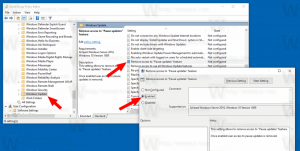Windows 10 build 14936 vous permet de supprimer facilement les applications intégrées
Une nouvelle fonctionnalité qui a été ajoutée à la version 14936 de Windows 10 récemment publiée est la possibilité de désinstaller les applications intégrées. À partir de cette version de la prochaine mise à jour "Redstone 2", plus aucun hack ou application tierce n'est requis pour désinstaller certaines applications.
Publicité
Les applications intégrées dans Windows 10 sont quelque chose que vous ne pouvez pas supprimer facilement à moins d'utiliser PowerShell. Seules certaines des applications peuvent être supprimées à l'aide de PowerShell, et d'autres peuvent être supprimées avec un outil tiers appelé "wim_tweak". Nous vous avons montré comment supprimer ces applications non amovibles. Consultez les tutoriels suivants :
- Supprimez toutes les applications fournies avec Windows 10 mais conservez Windows Store
- Comment désinstaller et supprimer l'application Connect dans Windows 10.
- Comment désinstaller et supprimer l'application Xbox sous Windows 10
- Comment désinstaller et supprimer Insider Hub dans Windows 10
- Comment désinstaller et supprimer le navigateur Edge dans Windows 10
- Comment désinstaller et supprimer Contacter l'assistance dans Windows 10
- Comment désinstaller et supprimer Feedback dans Windows 10
- Comment désinstaller et supprimer Cortana dans Windows 10
- Comment désinstaller OneDrive de Windows 10
Dans Windows 10 build 14936, qui est publié sur Fast Ring, il est possible d'utiliser l'application Paramètres pour désinstaller certaines des applications intégrées. Voici ce qu'il faut faire pour les désinstaller.
- Mettez à niveau vers Windows 10 build 14936 si vous exécutez une ancienne version de Windows 10.
- Ouvrez l'application Paramètres.

- Allez dans Système - Applications et fonctionnalités :

- Sélectionnez une application système que vous souhaitez désinstaller. Le bouton Désinstaller apparaîtra sous l'application sélectionnée. Voici à quoi cela ressemble pour l'application Mail :
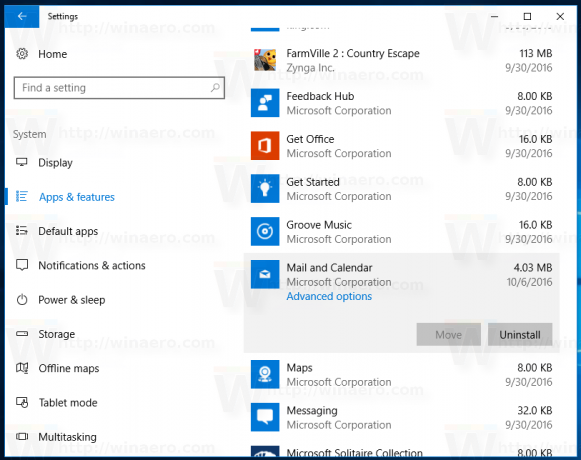
Au moment d'écrire ces lignes, il est possible de désinstaller les applications intégrées suivantes :
- Courrier et calendrier
- Calculatrice
- Musique Groove
- Plans
- Temps
D'autres applications telles que Camera, Edge ou Cortana ne peuvent toujours pas être supprimées à l'aide de cette nouvelle fonctionnalité.
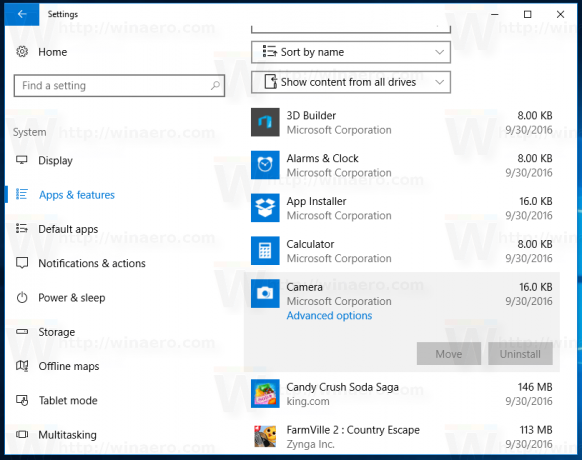
Si vous utilisez un remplacement du menu Démarrer tiers comme Classic Shell ou StartIsBack++, vous pouvez désinstaller la plupart des applications à l'exception de Edge, Cortana, Contacter l'assistance, Connect et Feedback.
Que pensez-vous de ce changement? Aimez-vous? Voulez-vous avoir la possibilité de supprimer toutes les autres applications système?